- Kogu ruumi katmiseks ja ühenduvusprobleemide vältimiseks vajate kindlasti parimat WiFi-korduse tarkvara.
- Üks allolevatest programmidest aitab teil oma võrku integreeritud tarkvara Hotspot MAX kaudu laiendada.
- Veel üks siinne tööriistavõimalus sisaldab teie võrkude turvalisuse tagamiseks standardset WPA2 PSK parooli.
- Pakume teile ka tasuta tarkvara, mis muudab teie Windows 10 arvuti hõlpsasti WiFi traadita levialaks.

Kui WiFi-signaal ei ole kogu ruumi katmiseks piisavalt tugev, võib see häirida ühenduvusprobleemid. Nii et peate leidma viisi, kuidas oma ruuteri võimsust laiendada, vastasel juhul ei saa te oma võrku õigesti kasutada.
Noh, selle probleemi saate lahendada mitmel viisil: mõned tähendavad ostmist WiFi riistvarakordajad teised on tarkvara alternatiivid, mida saab teie Windows 10 arvutis kasutada.
Selles artiklis loetleme 3 parimat WiFi kordusprogrammilahendusi saadaval Windows 10 jaoks. Nende tarkvaravõimaluste kaudu saate oma arvutit, sülearvutit või sülearvutit kasutada a traadita repiiter.
Seega saate lõpuks laiendada WiFi-signaali otse oma seadmest, ilma et peaksite ostma mõnda muud riistvara.
Millised on parimad WiFi-korduse tööriistad Windows 10 jaoks?
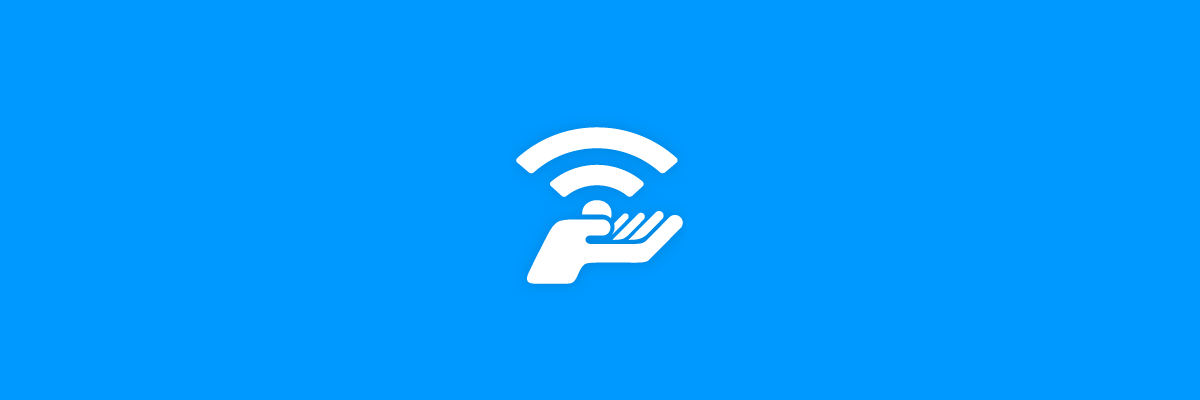
Ühendage on võib-olla parim tarkvara, mida saab kasutada WiFi korduslahendusena. Programm pakub intuitiivset kasutajaliidest, selle saab hõlpsalt ja kiiresti Windows 10 platvormile installida ning sellele on lisatud erinevad ja kasulikud funktsioonid.
See on 9 keeles saadaval olev virtuaalne ruuter, mis sisaldab sisseehitatud reklaamiblokeerijat, mille kaudu saate seda lisada Unicode ja Emoji oma leviala nimeks ning see võib hõlpsasti laiendada teie võrku integreeritud leviala MAX kaudu tarkvara.
Tarkvara tippversioon on saadaval kolme paketi all ja töötab ainult Windowsi seadmetes. Kaks neist annavad teile eluaegse plaani, mille automaatsed täiendused uuematele versioonidele avaldatakse.
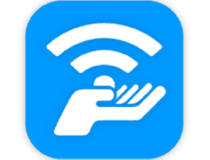
Ühendage leviala
Laiendage oma WiFi-signaali ja looge usaldusväärne ja stabiilne võrguühendus kogu oma leibkonnale.
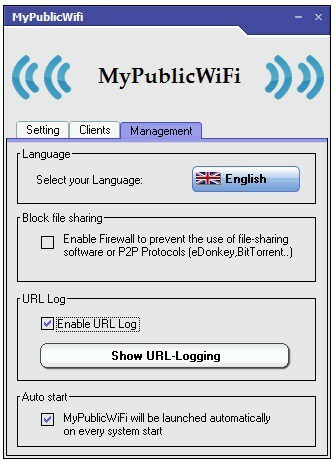
MyPublicWiFi on tasuta tarkvara, mis muudab teie Windows 10 arvuti hõlpsasti WiFi-traadita pöörduspunktiks. MyPublicWiFi on suurepärane, kui olete alati liikvel - saate näiteks jagada traadita võrku hotellitubades, kus seadme kohta võidakse rakendada Interneti-tasusid.
Tarkvara kaitseb ka teie võrku, kuna võite piirata teatud Interneti-teenuseid, näiteks failide jagamise rakendusi, ning saate külastatud URL-e salvestada ja jälgida otse oma virtuaalses WiFi-levialas.
Programmi saab hõlpsasti installida mis tahes Windows 10 süsteemi. Seejärel saate intuitiivse liidese kaudu selle sisseehitatud seadeid kohandada - ärge muretsege, et saate kõik vajaliku seadistada ka siis, kui olete alles algaja.
⇒ Laadige alla MyPublicWiFi
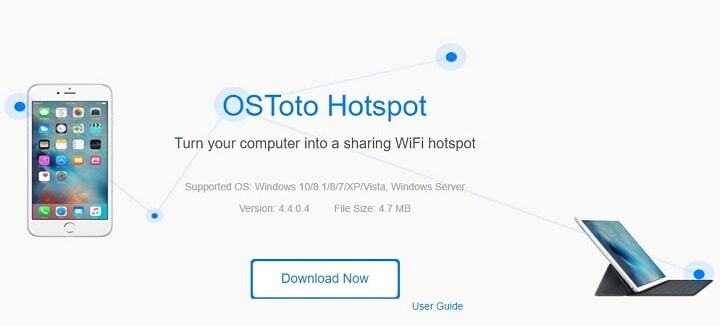
OSToto on Windows 10 jaoks saadaval veel üks tasuta WiFi-leviala looja tööriist. Selle leviala võimaluste hulgas pakub see ka korduslahendust traadita võrgu laiendamiseks. Programmil on tavaline WPA2 PSK parool, mille kaudu saate oma võrke turvata, see on kerge ja see peaks töötama tõrgeteta ka madala ulatusega riistvarakonfiguratsioonides.
Programmi saab kasutada traadita saatjana ka siis, kui traadita ruuterit kasutada ei saa (sel juhul tuleb luua kaabliühendus).
Sellel puuduvad siiski mõned turvafunktsioonid, nagu tulemüür ja URL-i jälgimine, kuid see on kiire ühe klõpsuga WiFi-laienduse lahendus, mis saab Windows 10 OS-is ilma liigse vaevata kasutada - selle kasutajaliidest on isegi kogenematul väga lihtne käsitseda käsi.
⇒ Laadige alla OSToto
Windows 10 sisseehitatud WiFi-pikendaja

Windows 10 süsteemil on sisseehitatud WiFi-pikendaja lahendus, mida saab kasutada ka tasuta. Kuid sel juhul loob OS uue olemasolevast erineva võrgu.
Teisisõnu, mõne oma seadmega peate ühenduse looma ruuterivõrguga, teistega aga vastloodud Windowsi traadita võrguga.
Selle Windows 10 funktsiooni saate lubada, lubades ja seadistades funktsiooni Mobile Hotspot.
- Vajutage Win + I kiirklahvid.
- Kliki Võrk ja Internet.
- Seejärel vali Mobiilne leviala - peaakna vasakult paneelilt.
- JärgmineJagage oma Interneti-ühendust teiste seadmetega’Peab olema sisse lülitatud.
- Nüüd klõpsake nuppu Redigeeri ja määrake sellele uuele võrgule uus võrgu nimi ja parool.
- Salvestage muudatused.
Muidugi, kui soovite kasutada spetsiaalset WiFi-repiiterit, soovitame teil osta riistvarakordaja. Nii saate parimaid tulemusi - tarkvaraprogrammid töötavad suurepäraselt, kuid kui soovite tõesti WiFi-signaali kogu aeg laiendada, siis on riistvaralahendus soovitatavam (arvuti sulgemisel lülitatakse repiiter tarkvara välja, nii et teie signaal kaob uuesti).
Eespool vaadatud lahendused aitavad teil nutikalt hallata erinevaid olukordi, kui liigute alati ühest kohast teise ning vajate kiiret ja odavat Interneti-alternatiivi.
Kui testisite teisi sarnaseid programme, saate jagada oma kogemusi ja tähelepanekuid meiega ja lugejate kaudu alloleva kommentaarivälja kaudu - värskendame seda ülevaadet vastavalt.
Korduma kippuvad küsimused
WiFi-pikendajad ei aeglusta Interneti-kiirust. Tegelikult soovitatakse neid suurendage oma ühendust nii ühenduvuse kui ka kiiruse osas.
A WiFi-pikendaja lihtsalt laiendab olemasolevat ühendust, samal ajal kui Wi-Fi repiiter kordab olemasolevat ühendust, luues uue.
Alustades on mitmeid viise mõne sätte kohandamine spetsiaalse tarkvara ostmisele.
![5 kõige paremat WiFi-tootele [Freebox, Livebox, Netgear]](/f/fb832da793e0eeb725d061e742487153.jpg?width=300&height=460)

![Salvestatud WiFi paroolide vaatamine [Windows 10, Mac]](/f/67120eed99208cabc2a6497de14a3f1e.jpg?width=300&height=460)